Houd uw Keycloak-applicatie veilig voor spam en botverkeer met onze krachtig, eenvoudig te integreren captcha-oplossing: Volledig configureerbaar, AVG-conform en gericht op het verzekeren van de best mogelijke gebruikerservaring, zijn puzzels oplossen en vakjes aanvinken verleden tijd. Download nu de captcha-plugin voor Keycloak!
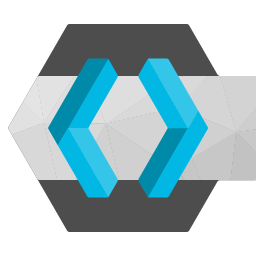
Hoe voeg ik een captcha toe aan Keycloak
Maximaal bescherming, maximale privacy: Met de captcha.eu-plug-in beveiligt u uw Keycloak-applicatie tegen spambots en ongewenst verkeer was nog nooit zo eenvoudig. Onze gestroomlijnde en krachtige captcha-oplossing zorgt voor een hoog beveiligingsniveau over logins, registratie en reset-referenties – en is volledig in overeenstemming met alle EU-regels en -voorschriften inzake gegevensbeschermingHier leest u hoe u de captcha.eu-plug-in in een paar eenvoudige stappen instelt:
1
Download de Keycloak captcha-extensie en toevoegen doel/keycloak-captcha.jar in de extensie map. Start Keycloak opnieuw.
2
Volgende, configureren de authenticatiestromenCaptcha.eu ondersteunt de volgende onderdelen/stromen:
- Browser (inloggen)
- Registratie
- Inloggegevens opnieuw instellen
1
Ga naar Authenticatie en selecteer “browser“. Maak dan een duplicaat door te klikken Actie > Dupliceren.
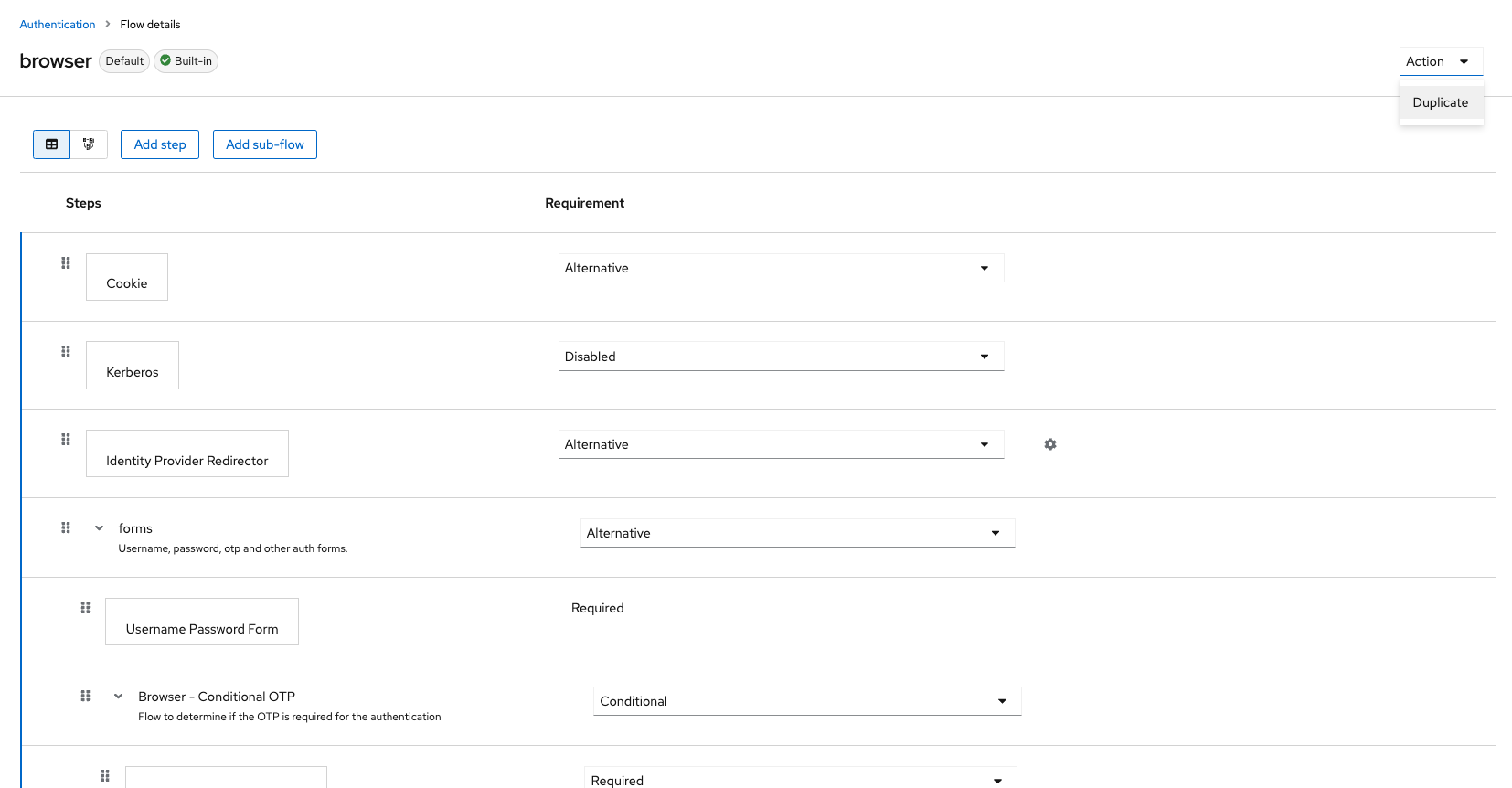
2
Verwijder de uitvoering “Gebruikersnaam Wachtwoord Formulier”.
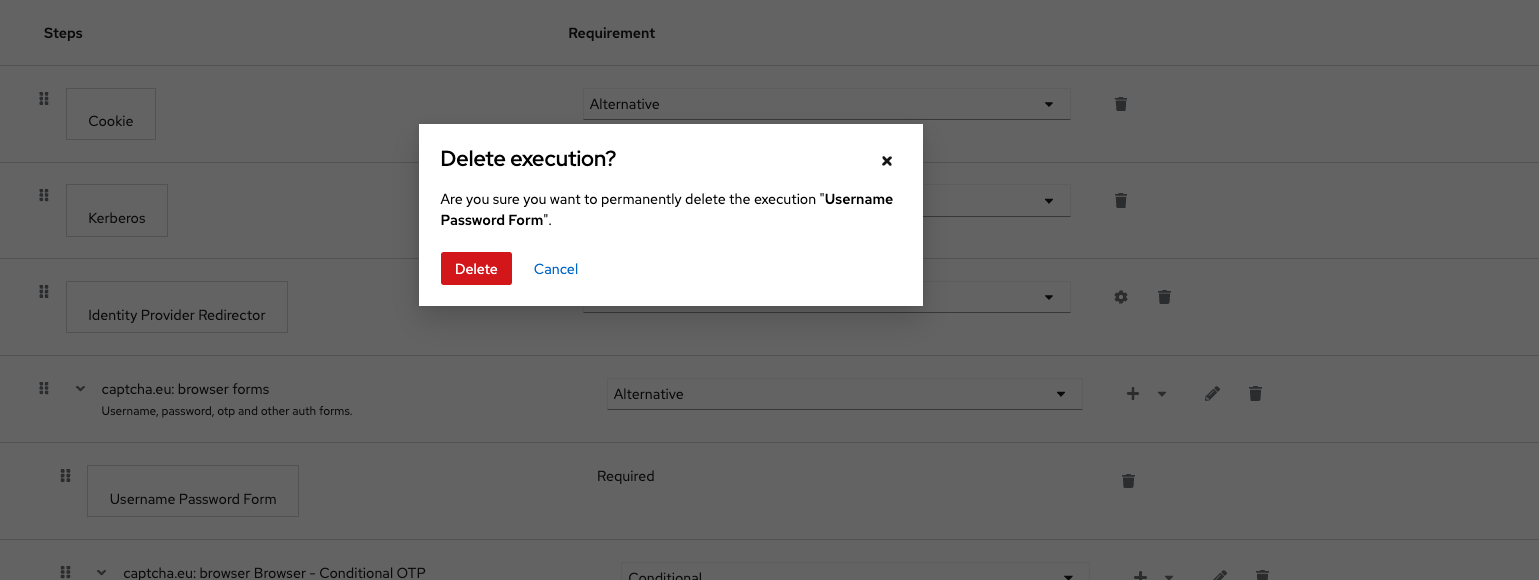
3
Klik op “Nieuwe stap toevoegen" in "browserformulieren". Blader en selecteer "captcha.eu: Gebruikersnaam Wachtwoord Formulier“.
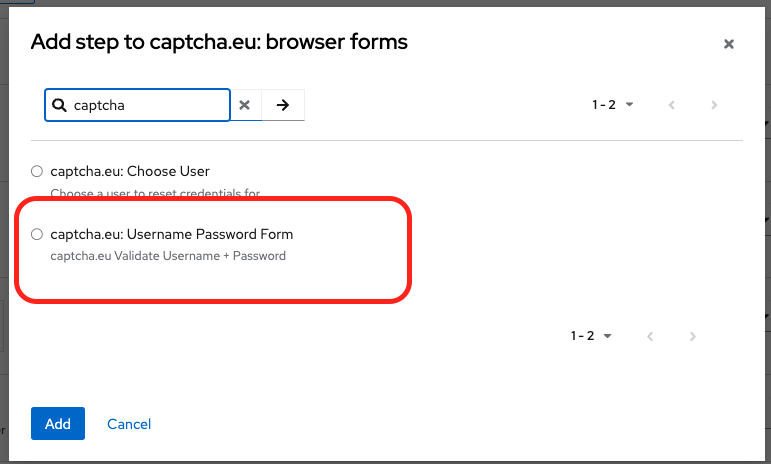
4
Om de plugin te configureren, klikt u op instellingen en kopieer en plak de restsleutel en de openbare sleutel van jouw captcha.eu-dashboard in de relevante velden. Klik op 'Opslaan' als u klaar bent. Dan bind de stroom aan de prod. door op “Actie” te klikken en “Bind flow” te selecteren in het dropdownmenu.


4
Nu is het enige dat nog moet gebeuren schakel de frontend-code in. U kunt dit doen door het onderstaande fragment toe te voegen aan uw bestaande inloggen.ftl direct na de afsluitende tag. U kunt ook het thema gebruiken dat bij de broncode van de captcha.eu-extensie zit, die zich bevindt in /theme/captcha.
<script
var CaptchaDOMReady = function (callback) {
document.readyState === "interactive" || document.readyState === "complete"
? callback()
: document.addEventListener("DOMContentLoaded", callback);
};
CaptchaDOMReady(function() {
KROT.setup("${captchaEUPublicKey}");
var f = document.getElementById("kc-form-login");
KROT.interceptForm(f);
});
1
Ga naar Authenticatie en selecteer “registratie“. Maak een duplicaat door te klikken Actie > Dupliceren.
2
Verwijder het element “Recaptcha” en klik op “Nieuwe stap toevoegen“. Blader en selecteer “captcha.eu: Registratie“. Verander dan de waarde naar “vereist“.
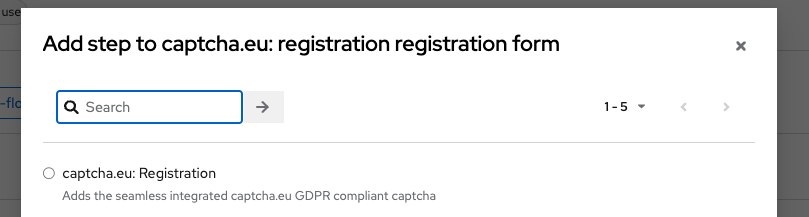
3
Om de plugin te configureren, klikt u op instellingen en kopieer en plak de restsleutel en de openbare sleutel van jouw captcha.eu-dashboard in de relevante velden. Klik op 'Opslaan' als u klaar bent. Dan bind de stroom aan de prod. door op “Actie” te klikken en “Bind flow” te selecteren in het dropdownmenu.


4
Nu is het enige dat nog moet gebeuren schakel de frontend-code in. U kunt dit doen door het onderstaande fragment toe te voegen aan uw bestaande registreren.ftl direct na de afsluitende tag. U kunt ook het thema gebruiken dat bij de broncode van de captcha.eu-extensie zit, die zich bevindt in /theme/captcha.
<#if captchaIngeschakeld ??>1
Ga naar Authenticatie en selecteer “inloggegevens opnieuw instellen“. Maak een duplicaat door te klikken Actie > Dupliceren.
2
Verwijder het element “Kies gebruiker” en klik op “Nieuwe stap toevoegen“. Blader en selecteer “captcha.eu: Kies gebruiker“.
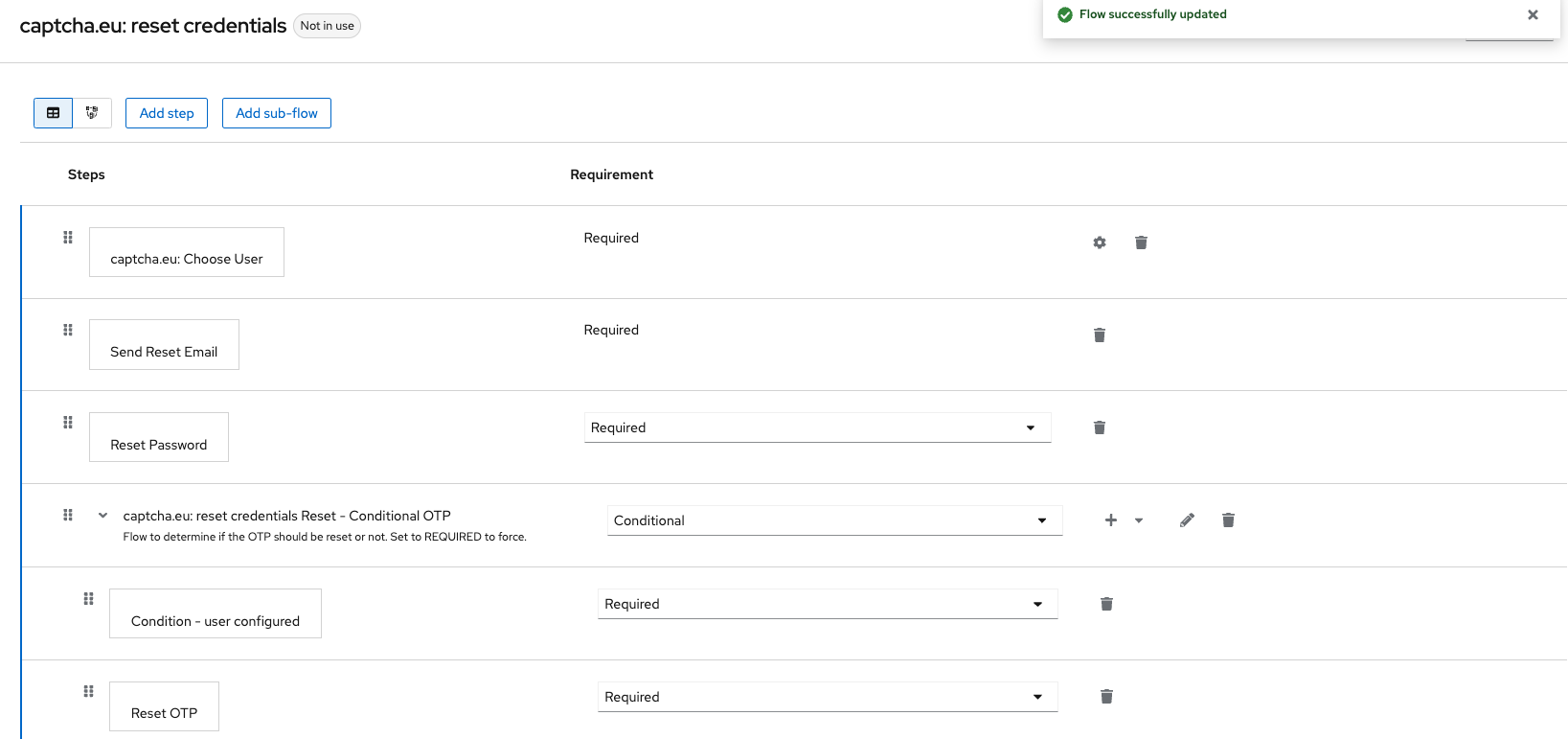
3
Om de plugin te configureren, klikt u op instellingen en kopieer en plak de restsleutel en de openbare sleutel van jouw captcha.eu-dashboard in de relevante velden. Klik op 'Opslaan' als u klaar bent. Dan bind de stroom aan de prod. door op “Actie” te klikken en “Bind flow” te selecteren in het dropdownmenu.


4
Nu is het enige dat nog moet gebeuren schakel de frontend-code in. U kunt dit doen door het onderstaande fragment toe te voegen aan uw bestaande login-reset-wachtwoord.ftl direct na de afsluitende tag. U kunt ook het thema gebruiken dat bij de broncode van de captcha.eu-extensie zit, die zich bevindt in /theme/captcha.
<#if captchaIngeschakeld ??>Dat is alles! Uw Keycloak captcha-plugin is helemaal ingesteld en klaar voor gebruik. Heeft u vragen of problemen met het instellen van de plugin? Onze gedetailleerde documentatie is direct beschikbaar om u door het installatieproces te begeleiden. Of neem direct contact met ons op via onze Contact Formulier voor extra ondersteuning.
Genieten maximale bescherming voor uw authenticatiestromen zonder in te leveren op de gebruikerservaring: onze gestroomlijnde en krachtige captcha-plug-in voor Keycloak is de ultieme oplossing voor het effectief beschermen van uw browser login, inloggegevens resetten en registratieformulieren tegen ongewenst verkeer en spam – geen vakjes aanvinken en puzzels oplossen vereist. Plus: het is volledig AVG-conform, te!